Si has venido hasta este artículo es porque seguramente quieres mejorar los sonidos graves en tus altavoces y cascos conectados a tu ordenador. La solución es bastante sencilla de aplicar en tu sistema operativo Windows 10. En este, tú puedes personalizar el rango de sonidos graves en tus altavoces a placer sin tener que pagar ningún coste inesperado. A continuación, te indicaremos cómo hacerlo.
Así puedes mejorar los sonidos graves en tus altavoces y cascos
Seguramente te preguntarás cuál es la importancia de los sonidos graves en tus altavoces. Y para tu información, los sonidos graves siempre frecuentan ser uno de los puntos más determinantes en tu criterio a la hora de comprar tus altavoces o cascos. Sin embargo, muchas veces te sentirás disconforme con el rendimiento de los graves en tus dispositivos de audio.
Allí es donde entra en juego que sepas personalizar (tanto aumentar o disminuirlos) desde tu ordenador, lo cual no te acarreará ningún coste adicional. A continuación, te indicaremos dos formas sencillas con las que podrás reajustar las frecuencias graves en tus altavoces y cascos.
Utiliza los componentes de audio en tu ordenador con Windows 10 para mejorar los sonidos graves
Para empezar a utilizar estos componentes, haz clic derecho en el icono del altavoz en la barra de tareas. Después selecciona la opción “Abrir mezcla de Volumen”.
Esto hará que te aparezca una ventana emergente donde puedes controlar el volumen del altavoz. Allí presionarás abajo del icono del altavoz donde dice “Dispositivo”.
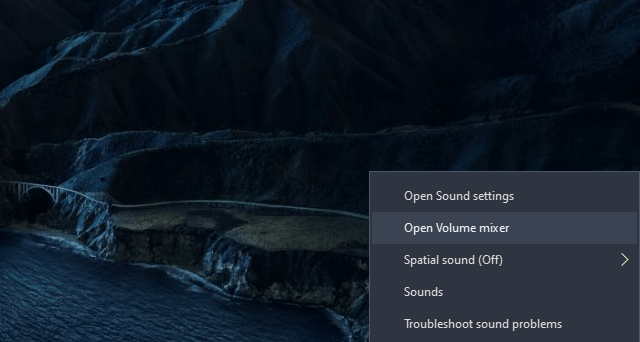
Ahora, una ventana de opciones de audio debería aparecerte. Seguidamente harás clic en la barra de opciones de audio para que accedas a la configuración más avanzada que podrás personalizar.
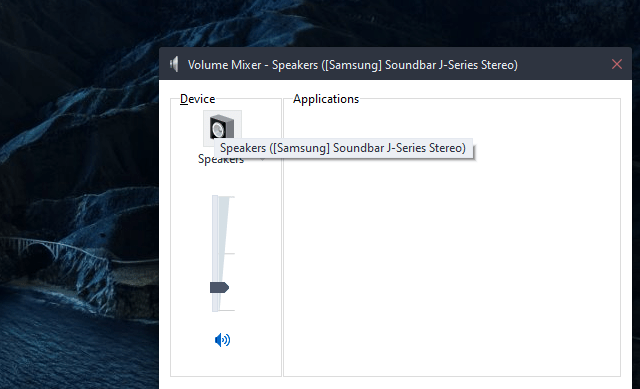
Dirígete a las líneas sin marca donde dice “Deshabilitar todas las mejoras”. Después, procede con los “controles de bajo” y el “ecualizador de volumen” especial.
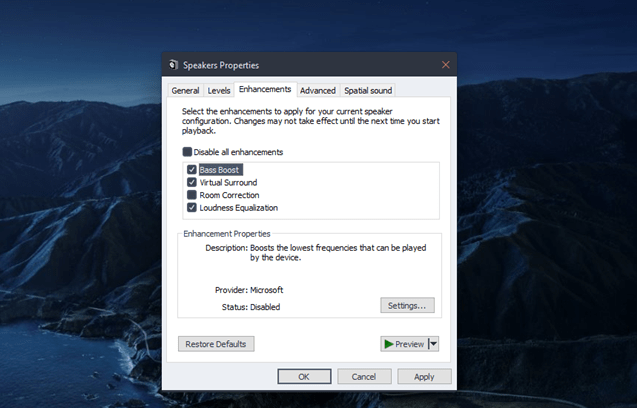
Aquí, solo harás clic en “Control del bajo” y después en “opciones”. Dentro de la ventana emergente que te aparezca, selecciona la opción “Frecuencias”. En ella podrás personalizar el rango de la misma desde los 50Hz hasta los 600Hz. Como ley básica de la física, recuerda que, a mayor frecuencia mayor volumen.
En lo que compete al “Nivel de ganancia”, tú puedes hacer clic en “no” para mantener la ecualización por defecto. Tómalo en cuenta porque, si modificas el nivel de ganancia (que oscila entre un rango de 3dB a 24dB), el volumen se podría reducir muchísimo. Cuando hayas terminado de configurar, presiona en “OK”, ¡y listo!
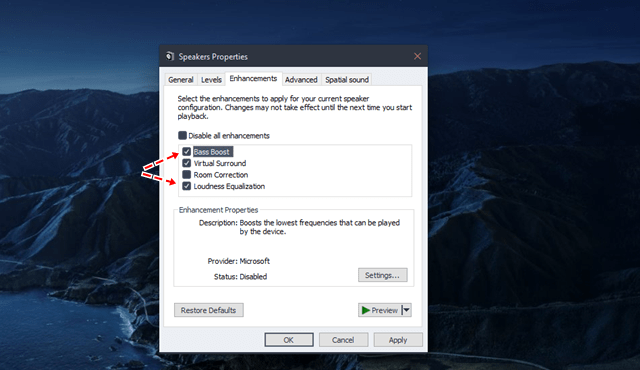
La próxima vez que requieras volver a modificar las configuraciones de volumen de tu bajo seguramente encontrarás la última que realizaste guardada. De esta forma podrás modificar las frecuencias bajas en tus altavoces cuando así lo requieras.
Utiliza el programa especial
El mismo se encuentra insertado dentro del panel de herramientas. Este, por lo general, lleva el nombre de “Resaltador de Alta Definición de Audio”. Es un componente de audio muy común si tienes Windows 10 instalado en tu ordenador. El mismo te brinda una gama de configuraciones con las que podrás ajustar el sonido a tu preferencia según la ocasión. Es bastante fácil de usar.


¿Tienes alguna pregunta o problema relacionado con el tema del artículo? Queremos ayudarte.
Deja un comentario con tu problema o pregunta. Leemos y respondemos todos los comentarios, aunque a veces podamos tardar un poco debido al volumen que recibimos. Además, si tu consulta inspira la escritura de un artículo, te notificaremos por email cuando lo publiquemos.
*Moderamos los comentarios para evitar spam.
¡Gracias por enriquecer nuestra comunidad con tu participación!